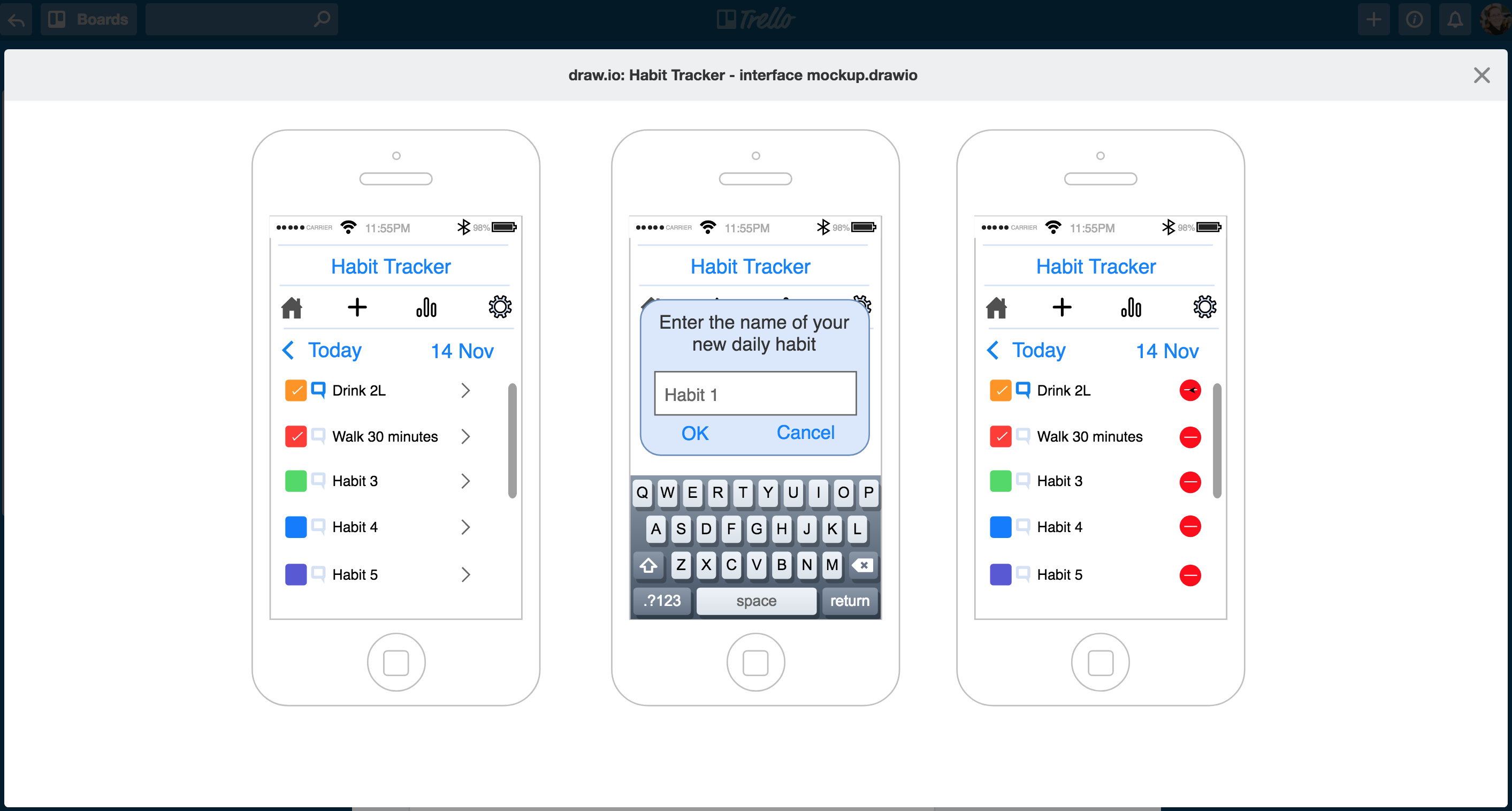现在可以将draw.io作为Trello上电了!
draw.io现在是Trello上电!
就像在各种情况下如何使用图表一样,Trello是一款功能强大且灵活的工具,可用于从营销,人力资源和销售到软件开发和技术文档的任何类型的项目。
世界变得越来越可视化–与文本墙相比,图表可以帮助您更轻松,更快速地呈现,处理和记住信息。
将您的图表,文档和任务放在Trello中
现在,使相关图完成一项任务变得更加容易-将一个或多个draw.io图嵌入任何Trello卡中,而不是使用共享文件夹或云文件服务,或者更糟的是,通过电子邮件将图反弹。您将能够更加有效地与团队合作。
draw.io使您可以创建各种图:流程图和BPMN图,模型和线框,UML和ER图,平面图和电路,信息图等等。它具有广泛的形状库,用于导入其他格式图表的强大工具,并将所有数据存储在Trello中。
阅读有关draw.io的更多信息Trello上电
在Trello中启用draw.io加电
单击显示菜单->开机,然后向下滚动直到列表中出现draw.io,然后单击启用。

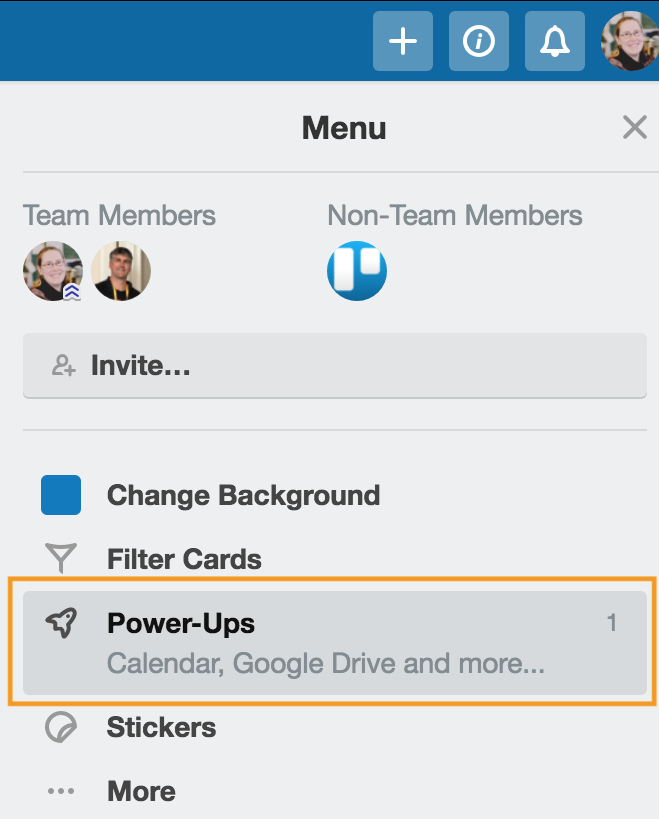

将draw.io图添加到卡中
启用draw.io通电后,即可开始将图添加到Trello卡中。
- 首先,单击卡以显示其详细视图。
- 然后在卡的“加电”部分中单击draw.io。
- 为图输入一个名称-使用唯一的名称,这样如果以后需要删除图,则可以清楚地看到哪个图!
默认情况下,图将另存为draw.io XML文件。但是您也可以将它们另存为HTML,PNG或SVG文件。
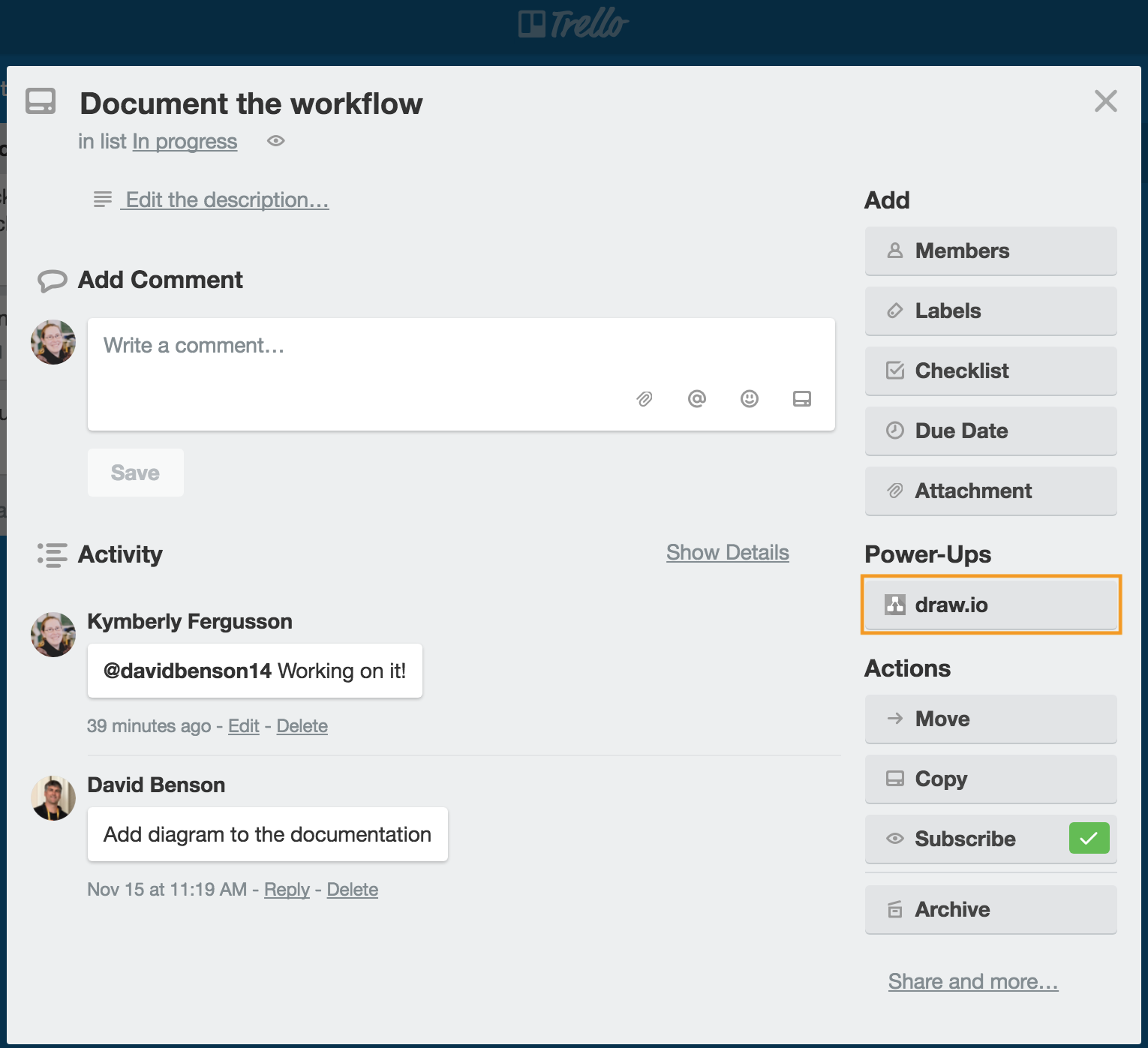
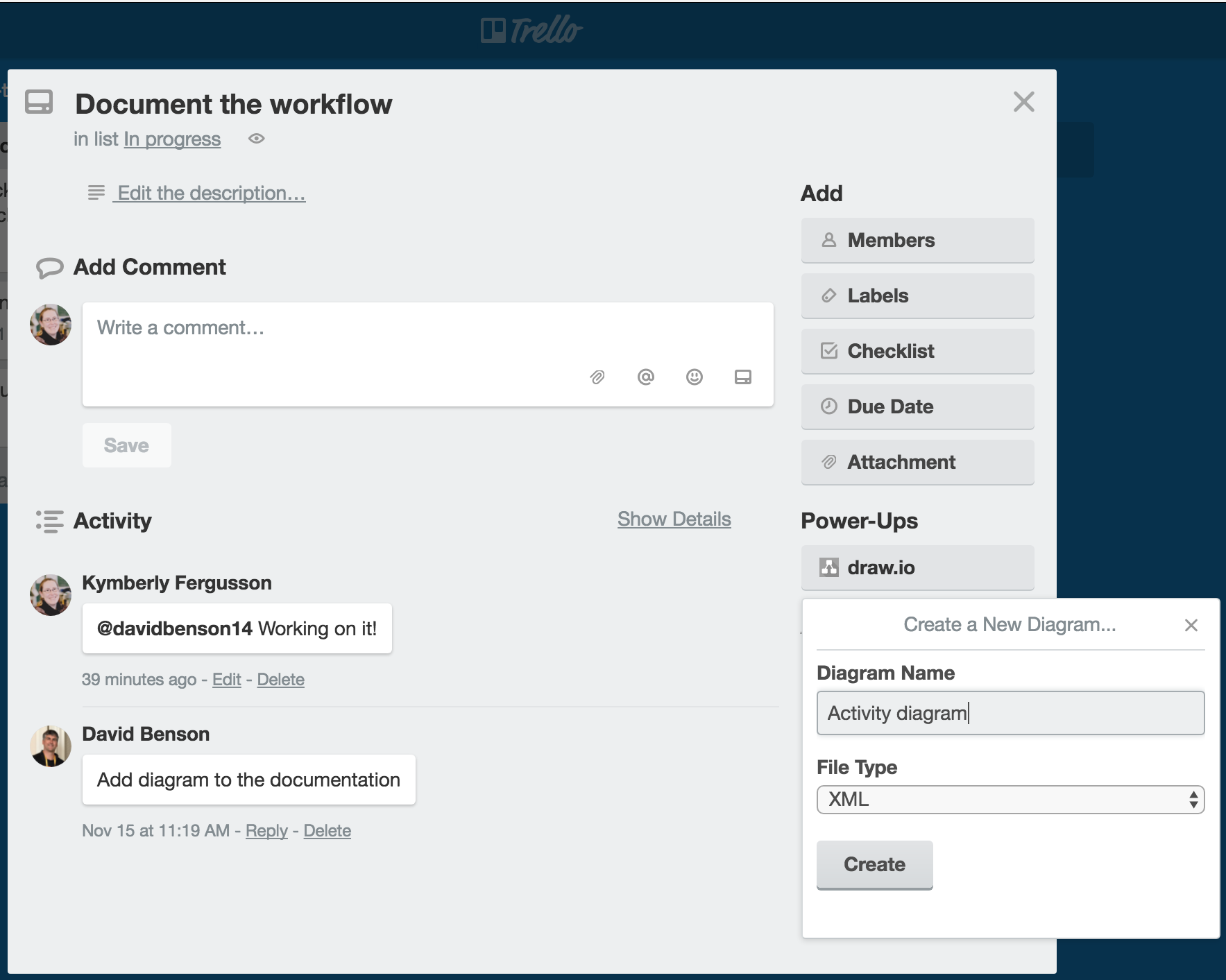
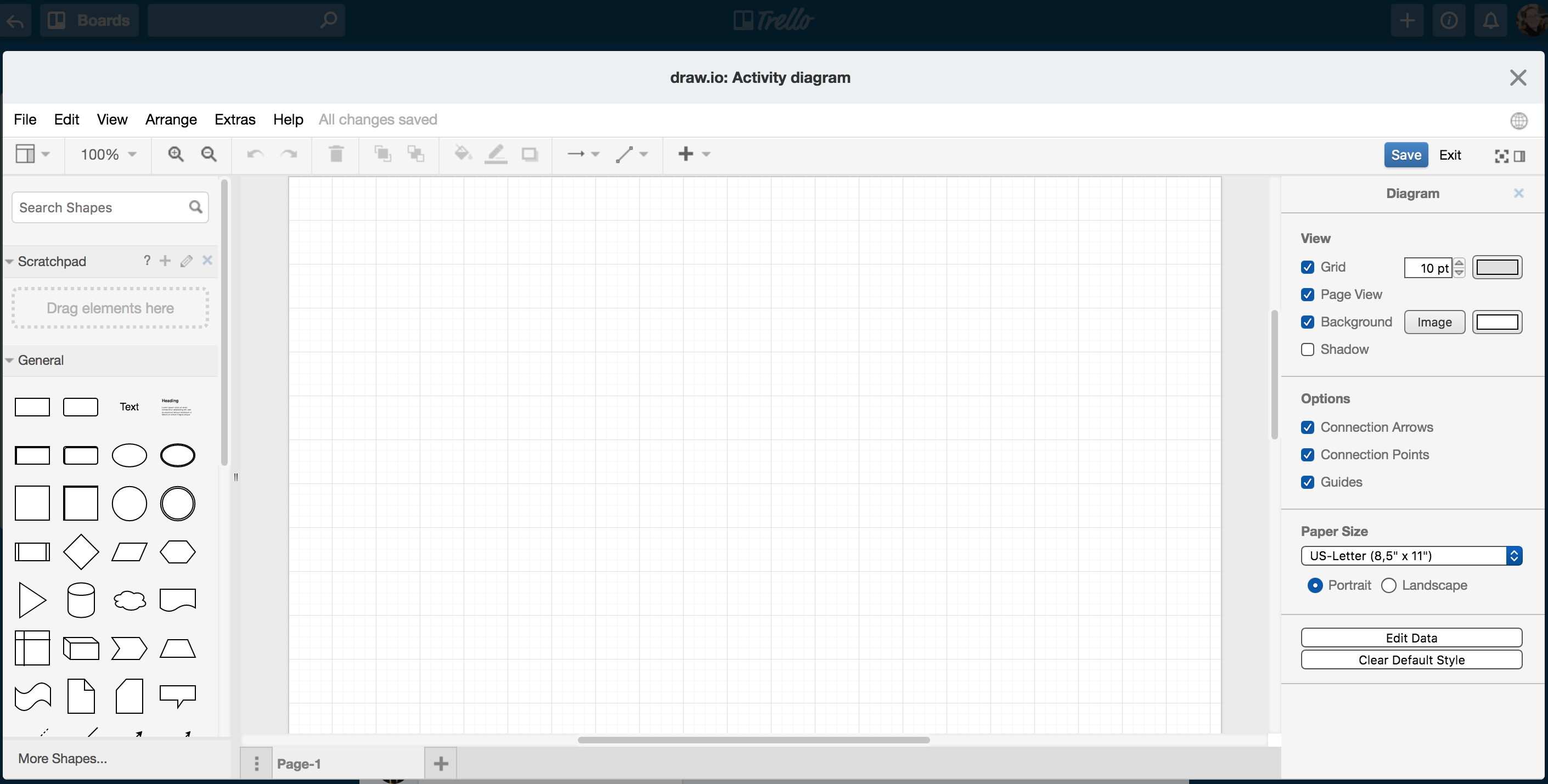
您将看到熟悉的draw.io界面。您可以添加形状和连接器,设置颜色字体和轮廓的格式,以及像在draw.io在线中一样构建图表。请注意,您不能在draw.io中为Trello使用自定义库。完成图表后,单击“保存”,然后单击“退出”。
这是附有draw.io图的卡的几个示例:
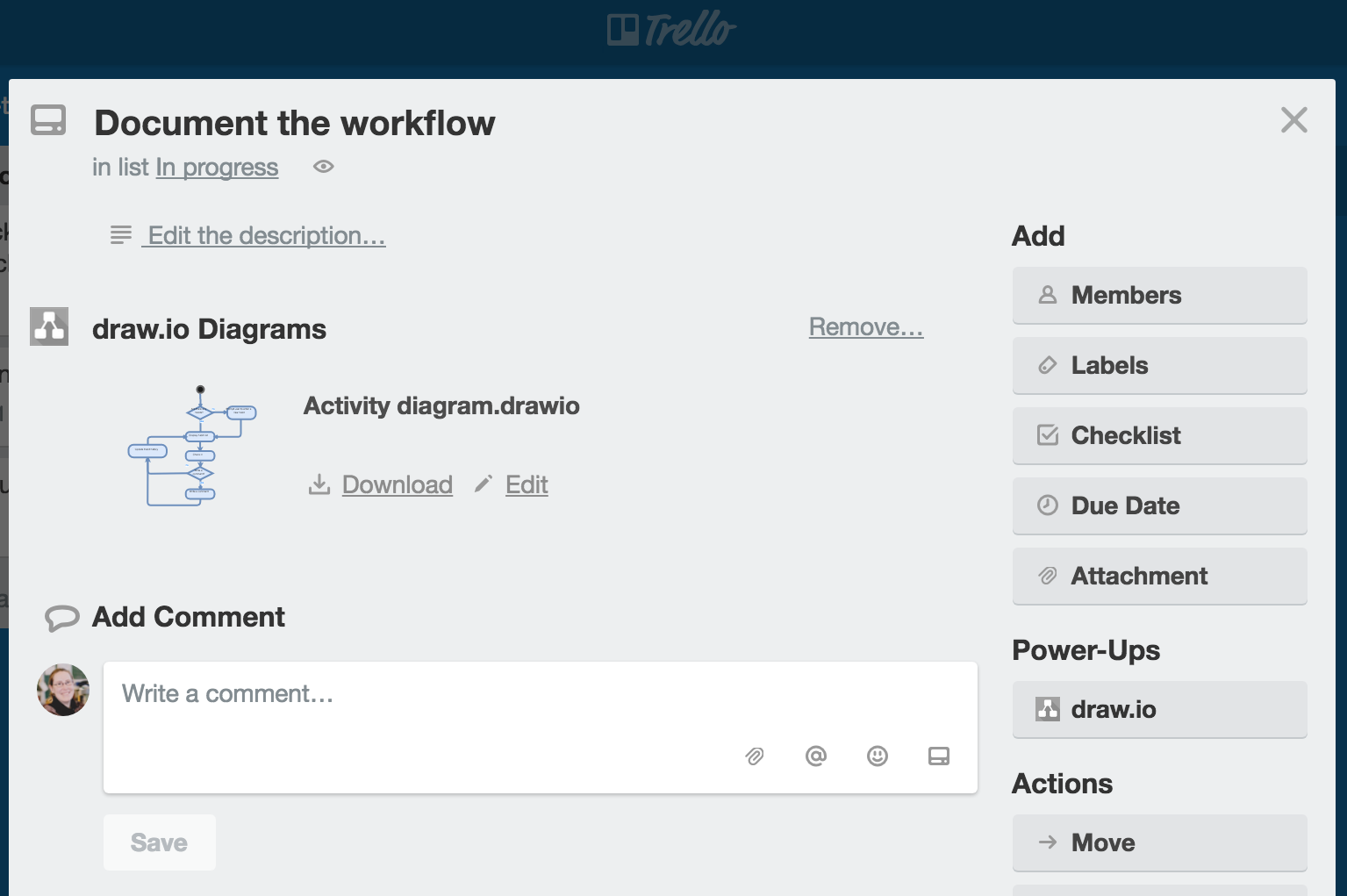
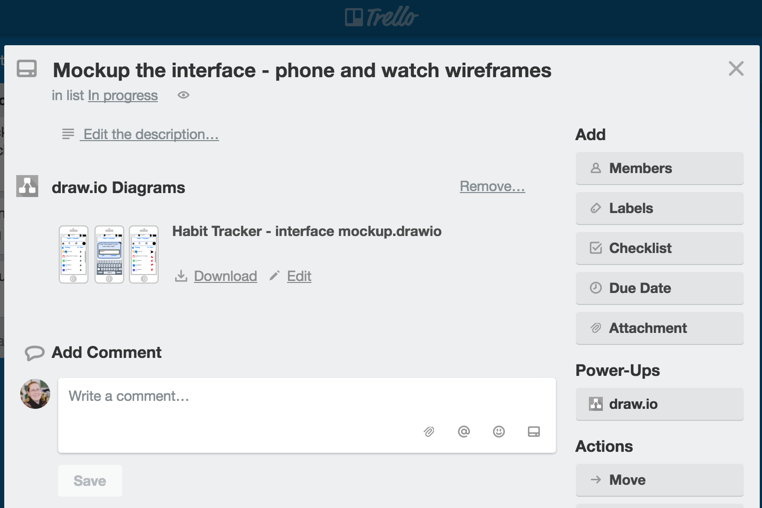
使用现有的draw.io图
当您使用draw.io图表时,它将不断自动保存到Trello板上-不会被卡片上详细活动中的所有添加/删除消息所淹没-这只是自动保存工作,因此这样您将永远不会丢失数据。
当卡片上附有图表时,您会在卡片上看到一个小的draw.io图标,类似于附件中的文件回形针图标。
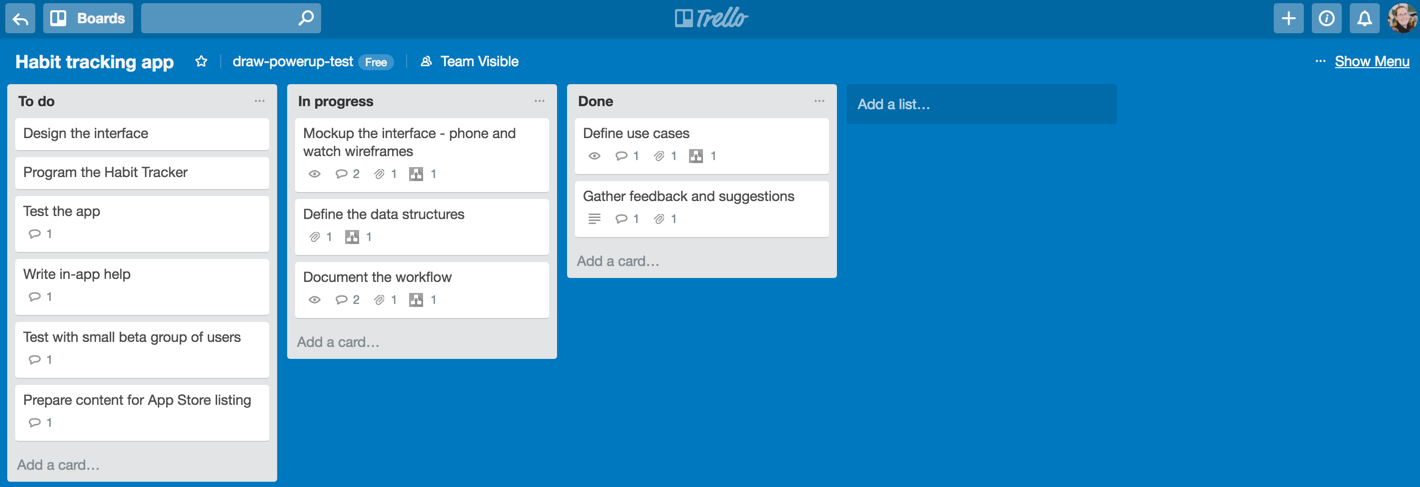
您可以使用Trello卡上的图表进行的其他操作:
编辑图:要继续编辑图,请单击“编辑”。
下载图表:单击下载,图表将保存在设备中。如果要将图表导出为其他文件格式,请编辑图表,然后单击“文件”>“导出为…”,然后选择要将图表保存到的格式。
删除图表:单击删除,系统将提示您确认您确实要这样做。单击红色的删除按钮以删除该图。
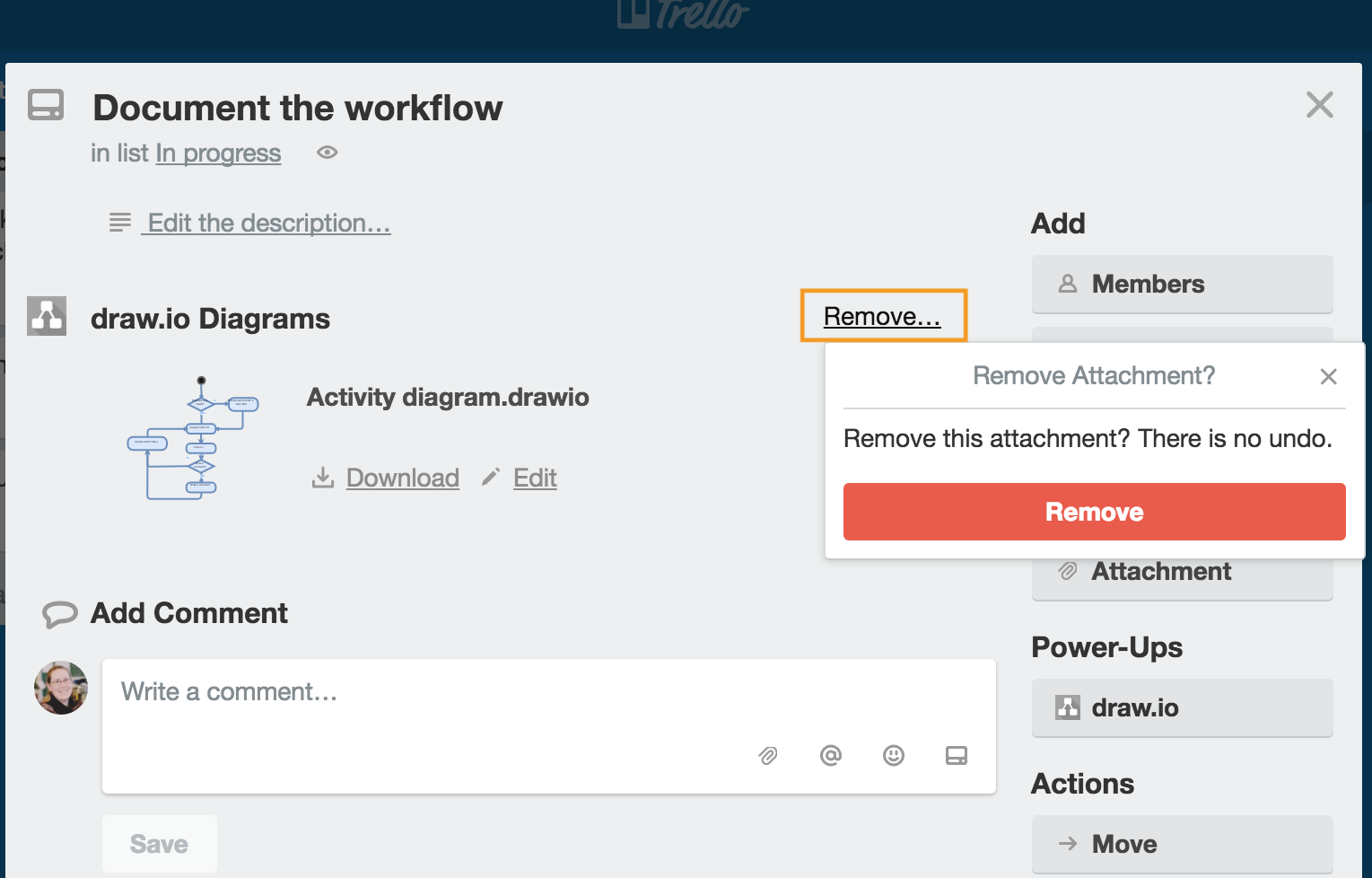
查看图表:在微型图表上单击一次,即可在一个简洁的查看器中打开该图表。
打开一个图进行查看比编辑它更快—带有缩放选项的整洁视图使查看复杂图中的细节变得更加容易。